第一步,打开QQ,打开一个聊天对话框,点击表情按钮,点击下方的“心”按钮,进入我们收藏的表情包界面,点击“+”按钮 。
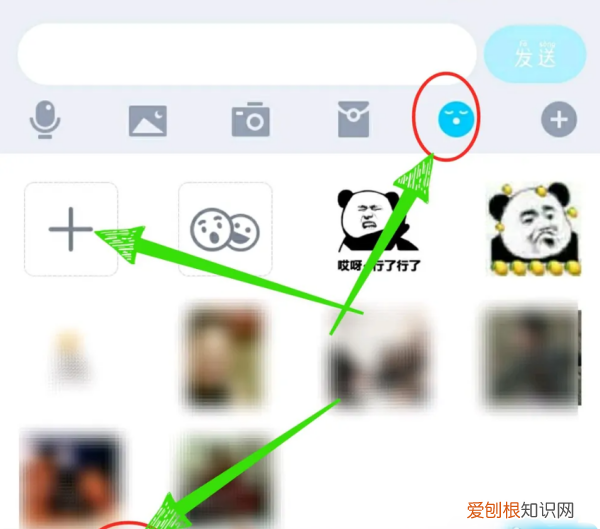
文章插图
第二步,点击右上角“选择”按钮 。

文章插图
第三步,选择我们想要转到微信区的表情包点击页面底端的“下载” 。
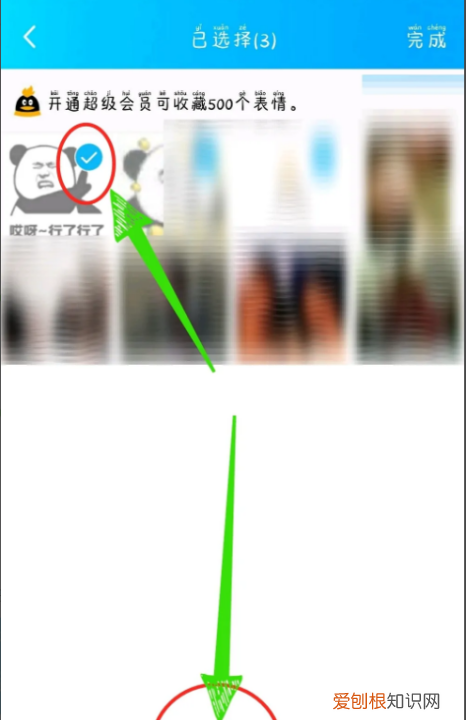
文章插图
【微信的表情要怎么样才可以导入到QQ】第四步,打开微信,打开一个聊天对话框,点击表情,点击“心”按钮,转到我们的表情包收藏界面,点击“+”按钮 。

文章插图
第五步,在相册中找到刚刚从QQ存下来的表情包,点击右上角使用
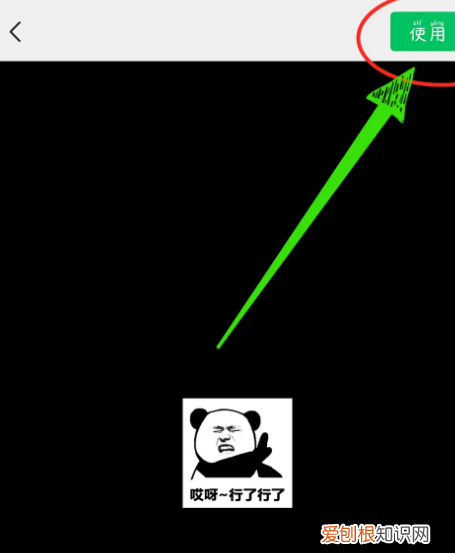
文章插图
第六步,即可看到刚刚QQ下载的表情包被转到了微信的表情包里 。
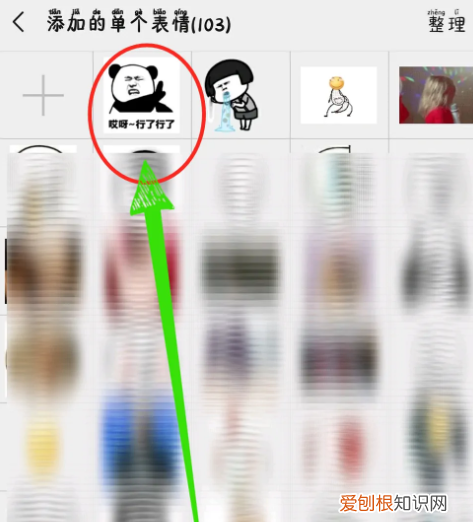
文章插图
怎么把微信表情包转到qq里把微信表情包转到QQ的流程如下:
工具/原料:华为P30、EMUI10、微信8.75、QQ8.75 。
1、进入微信文件,点击微信文件,如下图所示 。
2、进入微信文件,点击图片,如下图所示 。
3、图片中点击表情选项卡,如下图所示 。
4、这时候就看到刚才发送过的表情了,点击表情,如下图所示 。
5、进入表情预览,点击下面的分享,如下图所示 。
6、选择分享给QQ好友,如下图所示 。
7、进入QQ,选择一个好友,如下图所示 。
8、点击发送按钮,如下图所示 。
9、这样微信表情就发送给QQ好友了,如下图所示 。
以上就是关于微信的表情要怎么样才可以导入到QQ的全部内容,以及微信的表情要怎么样才可以导入到QQ的相关内容,希望能够帮到您 。
推荐阅读
- 谷歌浏览器如何设置主页,谷歌浏览器的主要要如何才能设置
- 怎样注册email地址,怎么样才能在Email注册新账号
- 如何进行FTP连接,苹果手机怎么访问ftp服务器
- PPT文档该怎么插入Excel文档
- 迎梦的寓意
- 2寸照片电子版如何才可以弄,手机拍二寸照片电子版怎么弄
- 手机浏览记录应该如何看,手机怎么查看浏览历史具体时间点
- 仁俊的寓意
- pon灯一直闪怎么解决,猫上面的pon灯一直在闪是怎么回事


